Відтворення відеофайлів на комп’ютері може бути головним болем для деяких людей, оскільки воно включає відеокодеки. Кодек — це пристрій або програмне забезпечення, яке дозволяє стискати та/або розпаковувати цифрові медіафайли. У більшості випадків ви не знатимете який кодек стиснення використовується щоб стиснути медіафайл, тож ви встановлюєте пакет кодеків для підтримки відтворення кількох медіафайлів. Багато безкоштовних популярних медіаплеєрів, таких як VLC і MPC-Home Cinema, широко використовуються завдяки вбудованим кодекам, які дозволяють відтворювати більшість, якщо не всі відеофайли, без встановлення пакета кодеків.
Іноді у вас може бути файл домашнього фільму або аудіо/відеофайл, яким ви хочете поділитися з іншими людьми, але не знаєте чи встановлено на деяких, усіх чи навіть будь-якому з них відповідні кодеки чи сумісний медіапрогравач, який відтворюватиме файл. Деяким користувачам просто не подобається запускати програмне забезпечення, з яким вони не знайомі, наприклад сторонній медіаплеєр, і це, мабуть, не найкраща ідея, щоб новачки встановлювали пакети кодеків для відтворення одного файлу оскільки
з ними легко може піти не так у разі неправильного використання. Раніше ми говорили про перетворення ISO-образів у самозаписувані виконувані файли, і ви також можете зробити подібне за допомогою завантаження торрент-файлу з exe-файлу. Хороша річ у тому, що ви також можете зробити те саме з аудіо- та відеофайлами, упакувавши медіафайл у самозавантажуваний виконуваний файл Разом із автономним програвачем не потрібно встановлювати будь-які кодеки чи медіапрогравачі для відтворення файлу на іншому комп'ютер. Ось 2 інструменти, які допоможуть вам це зробити.1. MakeInstantPlayer
Це інструмент, розроблений спеціально для перетворення відео (та аудіо) файлів у самозавантажувані виконувані файли. MakeInstantPlayer використовує добре відомий механізм MPlayer для відтворення файлів, який підтримує широкий спектр різноманітних відео- та аудіоформатів. Крім того, він використовує відкритий код Система встановлення Nullsoft Scriptable (NSIS) щоб упакувати все в один виконуваний файл.

Коли ви встановлюєте програму, вона не створює жодних записів у меню «Пуск», ярлика на робочому столі чи запису видалення на панелі керування, тому це, по суті, портативний інструмент. Користуватися досить просто, просто клацніть білу область у вихідному файлі, щоб вибрати мультимедійний файл для конвертації, а якщо ви хочете змінити ім’я вихідного виконуваного файлу та шлях, клацніть вихідний файл. Існує можливість відкрити веб-сторінку, коли програвач завершить відтворення файлу, просто введіть URL-адресу в полі Домашня сторінка. JPG, GIF або BMP-заставка може відображатися під час розпакування файлу та програвача на Тимчасова папка Windows. Значок за замовчуванням для exe також можна змінити.
Існують варіанти запуску вбудованого відеопрогравача в повноекранному або компактному режимі (приховує меню/кнопки), автоматичний вихід із програвача в кінці відтворення, тримати вікно програвача поверх інших вікон, повторювати медіафайли, доки користувач не змусить програвач вийти, і включати двійкові кодеки для WMV і Real Media файли. Натисніть кнопку «Зробити», зачекайте кілька хвилин, і ви отримаєте виконуваний файл, який відтворює мультимедійний файл без встановлення жодного кодека.

Одна з проблем MakeInstantPlayer полягає в тому, що він намагається стиснути медіафайл, який найчастіше не можна зменшувати розмір, це може збільшити час створення для великого відео файли. Слід зазначити, що під час тестування йому не вдавалося створити виконуваний файл MKV розміром 1,5 ГБ, хоча схожі файли розміром менше 1 ГБ здавалися нормальними. Щоб включити програвач, загальний розмір файлу збільшується приблизно на 7 МБ. Оскільки виконуваний файл розпакує медіафайл і MPlayer до тимчасової папки, вам потрібно це зробити переконайтеся, що на комп’ютері достатньо місця на диску як для видобутого медіафайлу, так і для виконуваного файлу.
Завантажте MakeInstantPlayer
2. Аудіо/відео для Exe
Audio/Video To Exe може приймати відео- чи аудіофайл і перетворювати його на самостійний виконуваний файл, який не потребує додаткових кодеків чи програмного забезпечення. Кількість параметрів перетворення та параметрів відтворення у вбудованому медіаплеєрі дуже проста, але це полегшує роботу навіть для недосвідчених користувачів комп’ютера. Існує також умовно-безкоштовна версія Pro, яка пропонує більше варіантів відтворення та зміну бітрейту.
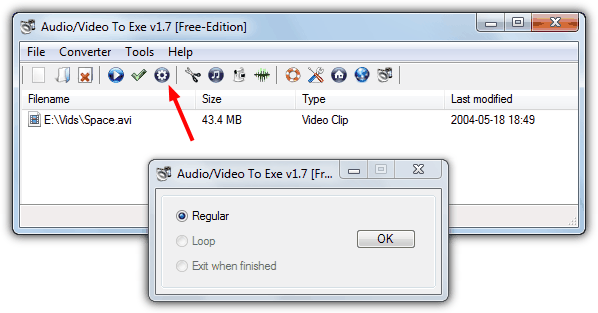
Програма є портативним виконуваним файлом у zip-файлі, і все, що вам потрібно зробити, це скинути медіа-файл у вікно або знайти його, кілька можна конвертувати послідовно, якщо потрібно. Потім натисніть кнопку «Створити». У безкоштовній версії можна використовувати лише звичайне відтворення, а «Повтор» або «Вихід після завершення» буде вимкнено. Програма не має інших налаштувань, які потребують налаштування, і перетворення виконується набагато швидше, ніж використання MakeInstantPlayer із такою ж назвою вихідного файлу, як і вихідний, але з розширенням .exe.
Підтримується близько 30 форматів, включаючи аудіофайли AAC, AC3, FLAC і відеофайли AVI, MKV, MP4. Проте, коли ви запускаєте виконуваний файл відео, він відкриє базове вікно програвача без будь-яких візуальних елементів керування ви можете натиснути пробіл, щоб зробити паузу, і скористатися клавішами зі стрілками або клацнути у вікні, щоб пропустити або перейти назад або вперед. Крайній лівий край вікна – це початок файлу, і чим більше ви клацаєте правою кнопкою миші у вікні, тим далі він заходить у час відтворення файлу. Під час відтворення аудіофайлу відображатиметься візуальне зображення.

Приблизно 6 МБ додається до розміру медіафайлу, щоб створити exe-файл, і, як і попередній інструмент, розпаковує виконуваний файл у Папка Windows Temp щоб відтворити файл. Аудіо/відео в Exe також має деякі інші корисні параметри, такі як простий конвертер відео (бітрейт вимкнено), різак відео, редактор тегів ID3, захопити зображення з веб-камери і створювати файли Wave з інших аудіоформатів.
Завантажте аудіо/відео в Exe
Примітка редактора: Як ви, безсумнівно, знаєте, зловмисне програмне забезпечення часто міститься у виконуваних файлах, тому не варто завантажувати відео чи аудіо файли, упаковані у виконувані файли, якщо ви не впевнені, що джерело можна довіряти, а потім обов’язково проскануйте файл, якщо завантажити його. Те саме стосується файлів, які ви отримуєте від друзів/сім’ї, завжди запускайте сканування перед їх відтворенням, про всяк випадок.
Не розголошуйте мою особисту інформацію.